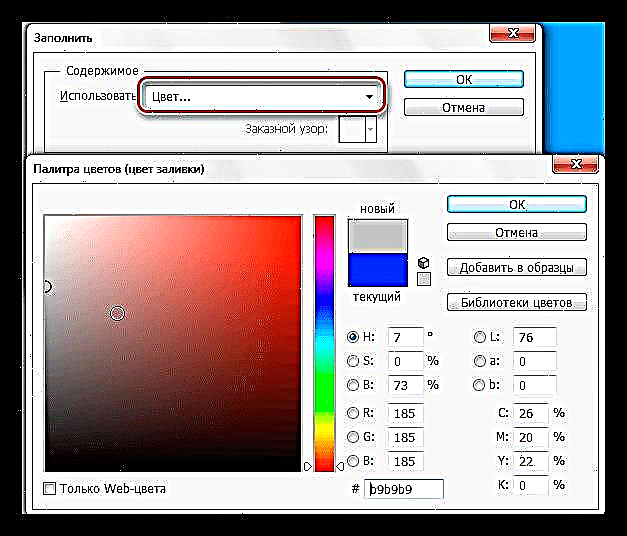Die agtergrondlaag wat in die palet verskyn nadat u 'n nuwe dokument gemaak het, is gesluit. Maar tog kan sommige aksies daarop uitgevoer word. Hierdie laag kan as geheel of as deel daarvan gekopieer word, verwyder word (mits daar ander lae in die palet voorkom), en ook met enige kleur of patroon gevul word.
Vul agtergrondlaag
Daar is twee maniere om die vulfunksie van die agtergrondlaag te noem.
- Gaan na die spyskaart "Bewerk - vul".

- Druk kortpad SHIFT + F5 op die sleutelbord.
In beide gevalle word die vulinstellingsvenster oopgemaak.

Vul instellings in
- Kleur.

Die agtergrond kan gevul word Die belangrikste of Agtergrondkleur,

of pas die kleur direk in die vulvenster aan.
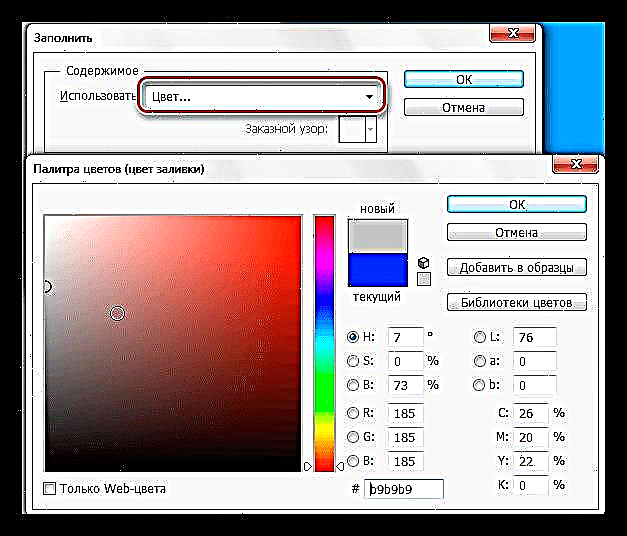
- Patroon.
Die agtergrond is ook gevul met patrone wat in die huidige stel programme bestaan. Om dit te doen, kies in die keuselys "Gereelde" en kies 'n patroon om in te vul.

Handmatige vul
Handmatige invul van die agtergrond word met gereedskap gedoen. "Vulsel" en "Gradient".
1. Gereedskap "Vulsel".

Vul met hierdie instrument word gedoen deur op die agtergrondlaag te klik nadat u die gewenste kleur ingestel het.

2. Gereedskap "Gradient".

Met gradiëntvul kan u 'n agtergrond skep met gladde kleuroorgange. In hierdie geval word die vul op die boonste paneel gestel. Die kleur (1) en die vorm van die helling (lineêr, radiaal, keëlvormig, spieëlvormig en diamantvormig) (2) kan aanpas word.

Meer inligting oor gradiënte kan in die artikel gevind word, waarvan die skakel net onder is.
les: Hoe om 'n helling in Photoshop te maak
Nadat u die werktuig opgestel het, is dit nodig om LMB vas te klem en die gids wat op die doek verskyn, te rek.

Vul 'n gedeelte van die agtergrondlaag
Om enige deel van die agtergrondlaag in te vul, moet u dit kies met enige hulpmiddel wat hiervoor ontwerp is, en die stappe hierbo beskryf uitvoer.

Ons het al die opsies ondersoek om die agtergrondlaag te vul. Soos u kan sien, is daar baie maniere, en die laag is nie heeltemal gesluit vir redigering nie. Agtergrondvulling word gebruik as dit nie nodig is om die kleur van die substraat gedurende die verwerking van die beeld te verander nie; in ander gevalle word aanbeveel dat u 'n aparte laag met 'n vulsel skep.